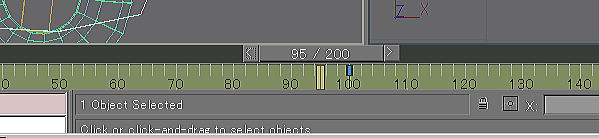
CFS2 Gear Oleoのキーフレーム設定
2009年2月
CFS2の機体のアニメーションのキー設定を、FS2002の設定でコンパイルすると、
ギアのアニメーションがメチャクチャになります。
当初、これの防止対策が不明で3ヶ月くらい開発が停止しました。
ある時、以下の英文の意味を素直に解釈して試してみたら正常になりました。
quote:
Chris's gmax
CFS2 with GMAX
middleman
Landing Gear Animation
This is generary the same as FS2002, but you need to add
a rotation key at time 200 or else the landing gear will
over rotate while on the ground and will rotate during
the suspension frames.
There must be a very slight rotation of the gear between
time 100 and200, 0.1 degrees is fine or else makemdl seems
to ignore the key.
This is not an issue if you rotate the part during the suspension
animation.
その後以下の記述を探して試してみた。
quote:
The FFDS Design Forum
Posts: 157
Re: Key frame for CFS2
Reply #1 - 04/22/04 at 02:52:53 Are you using Gmax or FSDS?
not shure about the procedures in FSDS but for Gmax you need
some little workarounds which may appear pretty odd but make
things work.
First, levers and lights are not supported but can cause CTD's.
You need however one unsupported lever animation anywhere at
a hidden place.
This can be a lever_throttle0" animated at keys 0-100.
This won't actually move in the Sim, but is required to make some
other animations work correctly. Odd huh?
As for gear, don't use key 200, just go as high as 198 or something.
All animated gear parts need an extra rotation anywhere in the 101-
198 range, even those that don't actually have suspension.
A rotation of 0.1 degree works just fine.
That should fix the weird rotation and animation in the Sim.
| gear up 100% | gear down 100% | oleo compressed 0% | oleo compressed 100% | |
|---|---|---|---|---|
| FS20024 | 0 | 100 | 100 | 200 |
| CFS2 | 0 | 100 | 101 | 198 |
オレオの設定は、101から198を使用する
| FS2002 のキー設定 100に設定してある (スライダは、見やすくするために95にずらした) |
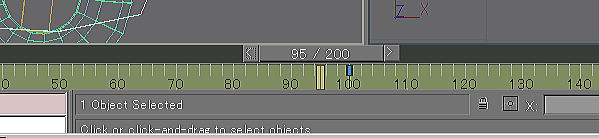 |
| CFS2 のキー設定 101に設定してある (スライダは見やすくするために95にずらした) |
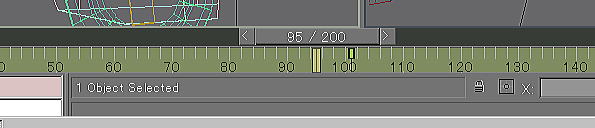 |
上図のスライダーに200とありますが、198が適切です。
CFS2 Gear Animation
2010/2/12修正
2010/2/25加筆
2010/9/28加筆
gmaxを使ってCFS2の機体を作成する場合、他のFS(FS2002〜FSX)との最大の違いは、
Gear Animation です。
簡単に言ってしまえば、以下の2点です。
(逆に考えると、以下の2点を変えればFSの設定チュートリアルとなります。)
1 キーフレームの違い
2 Oleoの設定で最後に、微少の回転を加えるです。
画像をクリックすると拡大します。
animation の位置は数値位置を必ずメモしておく。 そうしておかないと、失敗した時に元に戻れなくなります。
(Move と Rotate の両方です。)
| 1 | 各オブジェクトのLinkを確認 SelectテーブルのDisplay Subtreeにチェックを入れる。 例) l_gear(支柱) oleo tire Linkの方法は他のチュートリアルを参照してください。 |
||
| 2 | アニメーションモードに入る l_gear をクリックしてアクティブにする。 右パネル最上部の○のようなアイコン[Motion]を クリック。 |
||
| 3 | キータイムフレーム長を設定 下部ツールバー右の[時計]アイコンをクリック。 Time configration テーブルが表れる。 time欄で Start Time [0]とEnd Time [198]を設定。 (FSでは200) |
||
| 4 | イ | Gear-Up Gear-Down のアニメーションを作成 キータイムと動作パラメーターの設定 1)l_gear がアクティブになっているか確認する。 2)[time-slider]をドラッグして0に移動(左端)。 3)右パネルPRS Rarameter下部の[Rotation]を クリック。 4)同左欄Create Keyの[Rotation]をクリック。 これで、0のkeyが確定(位置番号が[1]と表示 される。 5)[time-slider]を100に移動。 6)右パネルに戻りCreate Keyの[Rotation]を クリック。 100のkeyが確定(位置番号が[2]と表示される |
|
| ロ | 実際のアニメーション動作の設定 1)スタート位置の確定 l_gear を UP(収納位置)に セット。 2)[time-slider]を0に戻す。 3)[Anim.]アイコンをクリック。 →赤色になる。 4)位置表示を[→]印で2にする。 [time-slider]が 100に移動される。 5)l_gearを[Rotation]ツールで回転させて、設地位置に セットする。 6)[Anim.]アイコンをクリック。 →赤色が消える。 7)以上が出来たら、アニメーションキー[Play- Animation]でテスト。 回転運動がイメージどおりならば完成。 ダメなら、各キーごとにPRS Parameterの設定を 完全に[Deliet]する。 |
||
| 5 | イ | オレオのアニメーションを作成 キータイムと動作パラメーターの設定 1)oleo をクリックしてアクティブにする。 2)[time-slider]を101に移動(中間)。 (FSでは100) 3)右パネルPRS Rarameter下部の[Posision]を クリック。 4)同左欄Create Keyの[Position]をクリック。 5)同パネルPRS Rarameter下部の[Rotation]を クリック。 6)同左欄Create Keyの[Rotation]をクリック。 これで、101のkeyが確定(位置番号が[1]と 表示される。(FSでは100) 7)[time-slider]を198に移動。(FSでは200) 8)右パネル左欄Create Keyの[Position]をクリック。 9) 同 Create Keyの[Rotation]をクリック。 198のkeyが確定(位置番号が[2]と表示される。 (FSでは200) |
|
| ロ | 実際のアニメーション動作の設定 1)スタート位置の確定 oleo を下がった位置に セット。 2)[time-slider]を101に戻す。(FSでは100) 3)[Anim.]アイコンをクリック。 →赤色になる。 4)位置表示を[→]印で[2]にする。 [time-slider]が 198に移動される。(FSでは200) 5)oleoをツール[move]で上昇させて、最圧縮位置に セットする。 TOP表示画面にして、[Rotation]アイコンをクリック 画面下部のZ:表示が[-0.0]になっているので、 小数点2位に1をキー入力し[0.01]にして、エンタ ーキー。(FSではこの項は不要) 上記の記述を次項(修正)に修正しますので、そちらを見てください。 6)はとばして良い。 7)[Anim.]アイコンをクリック。 →赤色が消える。 8)以上が出来たら、アニメーションキー[Play- Animation] でテスト。 上下運動がイメージどおりならば完成。 ダメなら、各キーごとにPRS Parameterの設定を 完全に[Deliet]する。 保存は、収納状態でする。 修正 2014/08 CFS2 のgear のバタバタをなくす方法 対称Object は、l_gear (r_gear)で oleo では無い。 L_gear を選択 → キータイムの追加 →101 と 198 を作成 これが 3と4になる(すでに1と2が出来ているので) Animation の位置は 3は2と同じ位置 4も2と同じにして Rotation で X軸の回転を+0.1プラスする これでOKです。 oleo の階層を除く全てに、この処理が必要です。 ---------------------- Object Name の変更(例) l_gear → l_gear_a_01 LOD100 の場合 gear_cover_upper_l → l_gear_03_02 oleo → l_gear_b_01 torquelink_upper → l_gear_03_01 torquelink_lower → l_gear_04_01 変更しないとCFS2上で可動しません。 |
||
| 6 | Aircraf.cfg の 設定 Static Compression と Compression Ratio Static Compression の値(ft) time 100 (空中ぶらさがり状態)と機体が地上に いる状態(オレオが中間で停止した状態)の区間長 です。 とりあえず、暫定的な数値を設定してFS上で試行 する。 Compression Ratio の値(比率) Maximum Compression / Static Compressionです。 適正値より値大 → 車輪が地上より沈む 適正値より値小 → 車輪が地上より浮く 上記のMaximum Compression の値(ft)は、time 100 と time 200 (oleo が最も圧縮された状態)との区間長です。 この長さは、gmax の Helper の Tape を使って計測する。 Animation 設定時に、数値を決めてから位置決めする のが正攻法ですが、この時点ではおおよそで位置を決めて しまうので、やはりもう一度計測する。 Damping Ratio oleo の減衰を表す値だとおもわれます。? |
||
完成アニメーション
下の画像をクリックすると、ギアーアニメーションの動画が
描画されます。
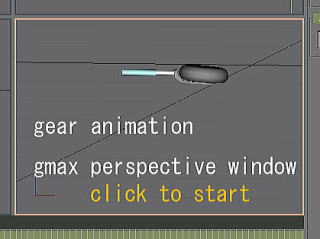
動作確認方法
gmax上の動作確認しやすいViewポート(この場合 perspective)を
アクティブにして、[Play]ボタンをクリックする。
上のように、gmax上で アニメート されると成功です。
このキータイムは200で設定してありますので、FS2004用です。
CFS2でも198になるだけで同じ動作です。
この機体をFS2004(CFS2)で表示すると、ギアーのアップ・ダウンや
荒地でのオレオの細かい上下運動が描画されます。
このチュートリアルは、自分の覚え書きとして作成しました。
よって、この記事により作成して不具合が出ても当方は責任を負いません。
自ら解決するようお願いします。
[
Return ]